ローカルでPDF編集が可能なEaseUS PDF Editorのレビューです。結論からいうと完成度が高く有償版を買ってしまいました。
PDF編集機能のレビュー
通常は読み取りに特化したPDFファイルですが、PDF内の文字を編集したり新たに文字や画像を追加したりすることができます。何パターンか紹介します。サクサクと編集することができました。
文字の色を変更する
左がPDFの元のファイルで右側が編集後のファイルです。元々は黒色のテキストを赤にすることができました。
文字の大きさの変更
文字を大きさを変更することができました。通常のword等と同じで大きさを右のプロパティーで選択することができます。
文字の追加
新しく文字を追加できました。指定した場所に任意の文字を追加することが可能です。
文字の削除
文字を削除することも簡単にできました。
文字の編集
文字を編集することも簡単にできました。
PDF圧縮
PDFの圧縮機能の検証を行いました。
1,522KBのPDFファイルが、どのくらいまで圧縮できるのか確認しました。
結果としては以下の通りです。SmallPDFというWebサービスだと179KBまで圧縮できたのに対して、EaseUS PDF Editorだと223KBまで圧縮されました。PDFの品質も見た目では落ちていなかったので合格です。
EaseUS PDF Editorで圧縮 1,522KB ⇒ 223KB
SmallPDFで圧縮 1,522KB ⇒ 179KB
PDFの分割、結合、挿入
PDFのページを編集する機能を検証します。とても分かり易く操作も簡単で機能も豊富でした。
別ファイルからPDFを挿入
別のPDFを任意の場所に挿入することができます。例えば4ページ目の後に挿入する場合は、LocationでAfterを選択してページで4を指定します。
空白ページの挿入
任意の場所に完全な空白なPDFを挿入することができます。
ページの削除
指定したページを削除することができます。3-5という表記であれば3,4,5ページ目が全て削除されます。
ページの抜出
指定したページを抜出すことができます。また、抜出した後にページを削除する便利な機能もついています。
ページの置換
任意のページを別のPDFファイルのページと置換することができます。(あまり使わないかもですね)
ページの分割
ページを分割することが可能です。ページ数を3と指定すれば3ページ毎に分割されます。また、出力オプションで分割後の保存フォルダや名称を決めることもできます。
PDFを回転させる
PDFを回転させる機能ですが、良いと思ったのが指定したページ全てを一括で回転させることができるところです。
PDFの結合
複数のPDFを指定して一つのPDFに結合することができます。
PDFの暗号化
PDFの暗号化がまた分かり易くて好印象でした。
ドキュメントを開く時のパスワード保護が可能です。
印刷や変更を制御するパスワード保護も可能です。
例えば、閲覧はさせるけど印刷や変更を許可しないといった使い方ができます。
暗号化のアルゴリズムを選択することが可能です。
PDFへの署名
PDFへ署名をする機能があります。署名をするとPDFに証明書が埋め込まれて編集することが不可能となります。ザックリとしたイメージをご紹介します。
署名したい場所を選択します。大きさはマウスで調整可能です。下の図だと灰色の四角がその選択範囲になります。選択したら署名をクリックします。
署名後は以下のようになります。署名をクリックすると「署名検証状態」というポップアップが表示されます。署名のプロパティを選択してみましょう。
署名のプロパティが表示されて、証明書を閲覧することができます。

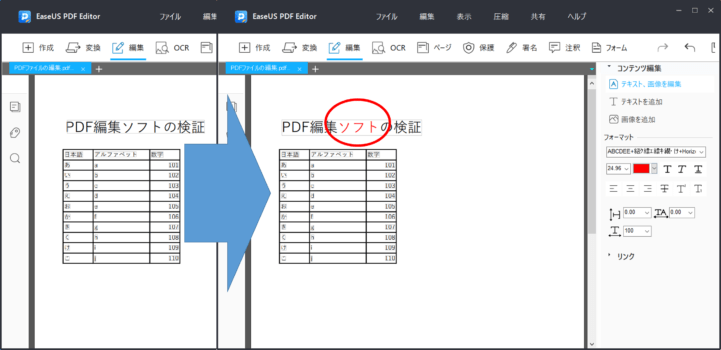
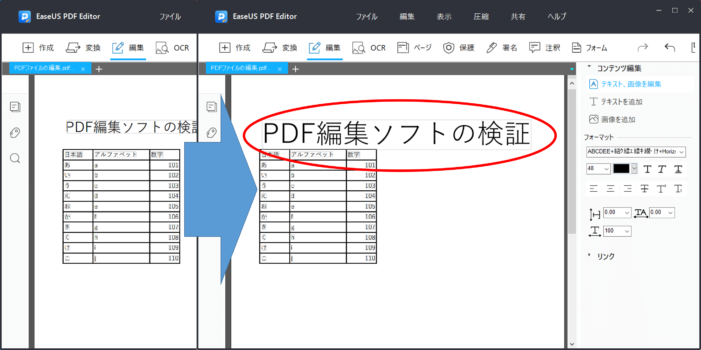
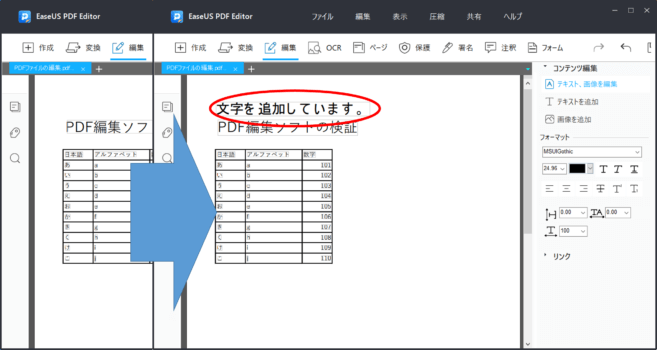
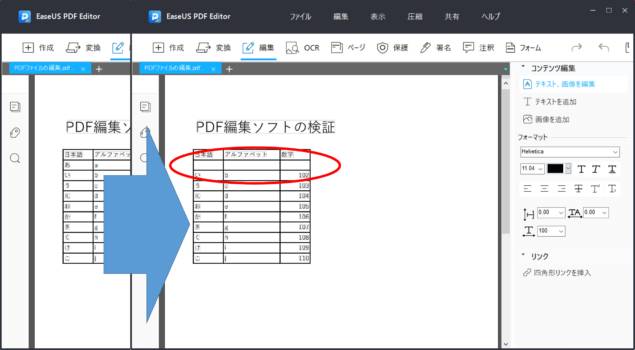
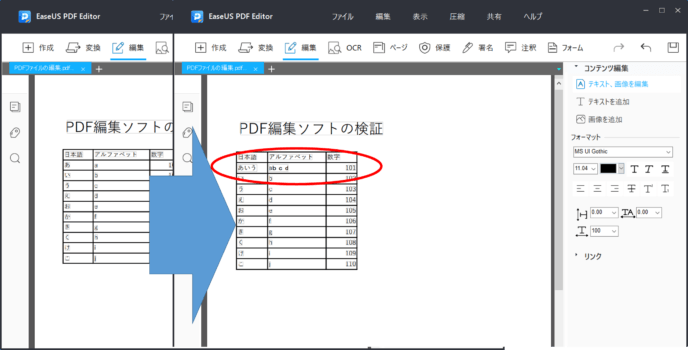
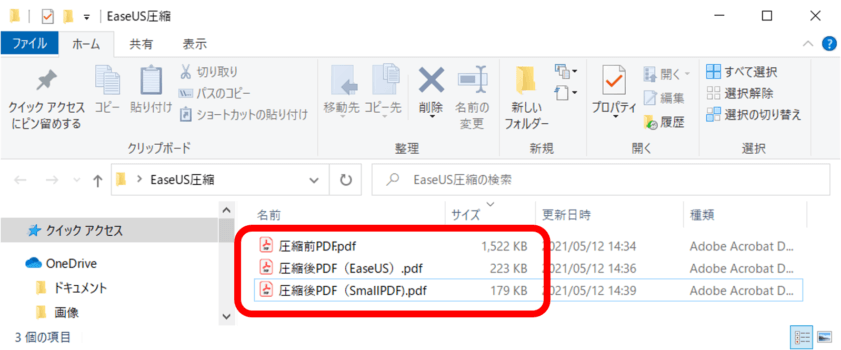

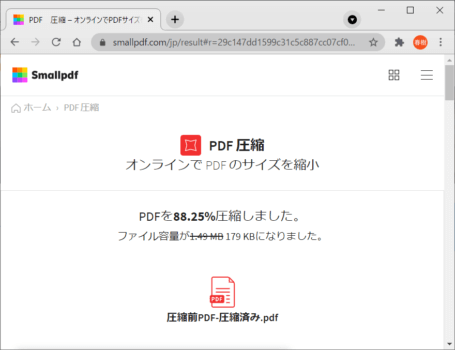
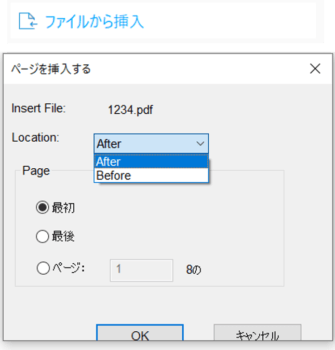
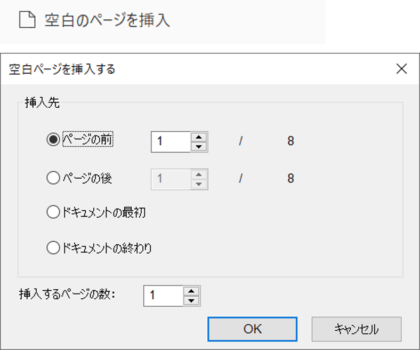
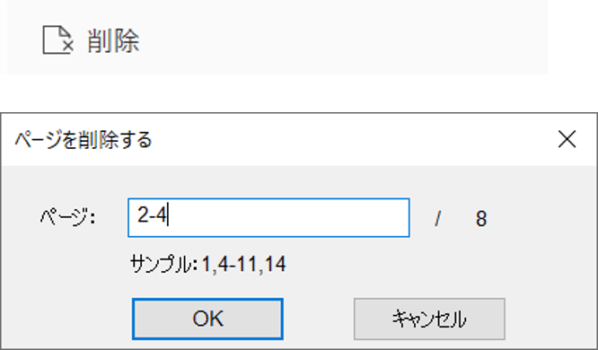
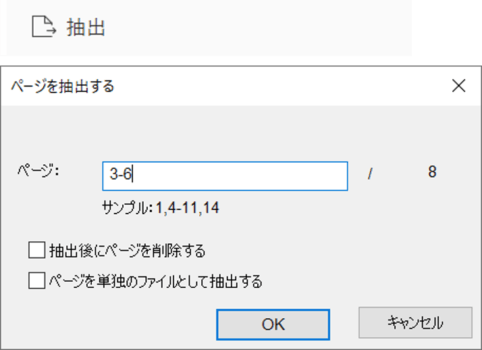

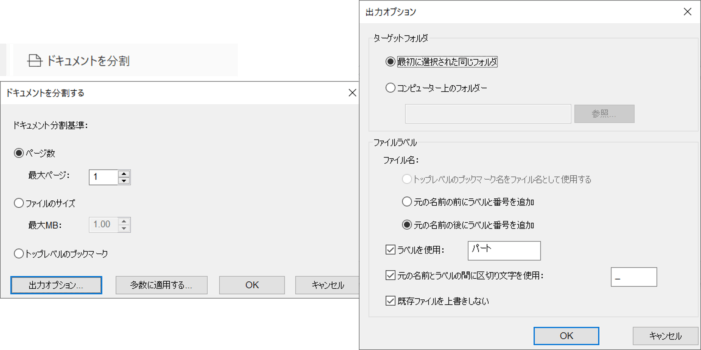
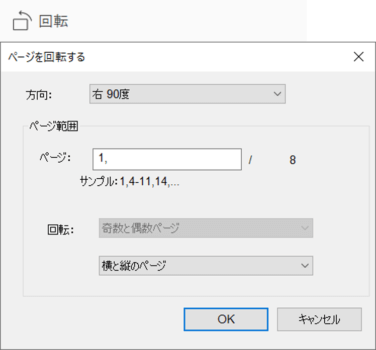
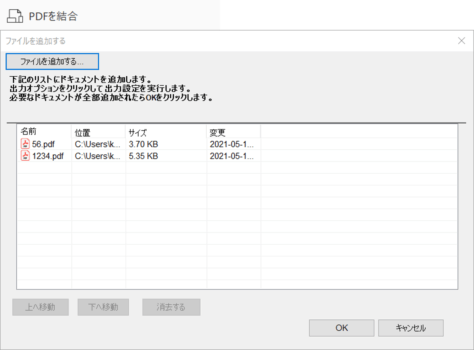
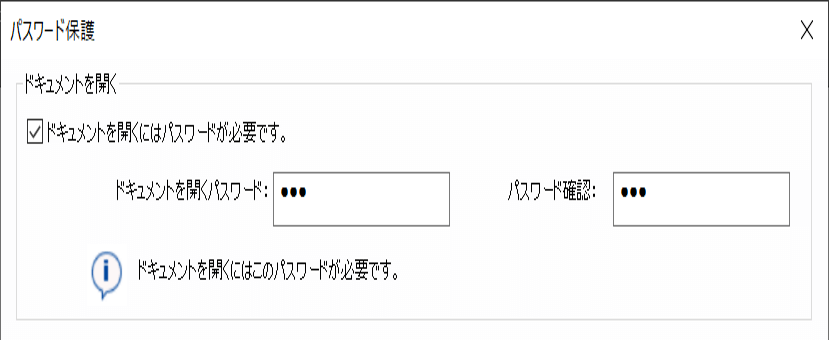
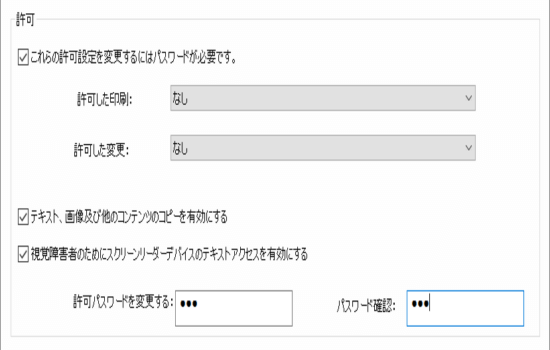
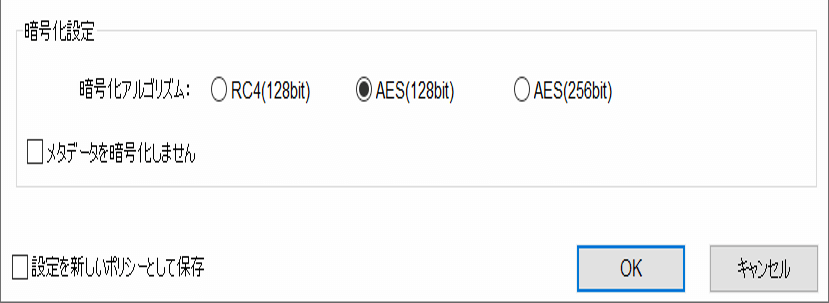
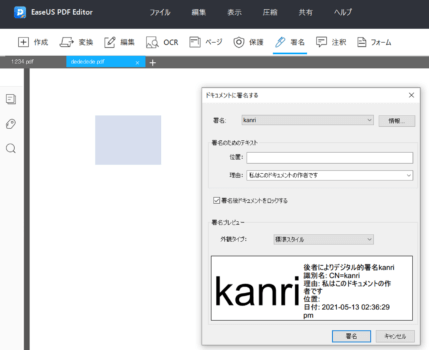
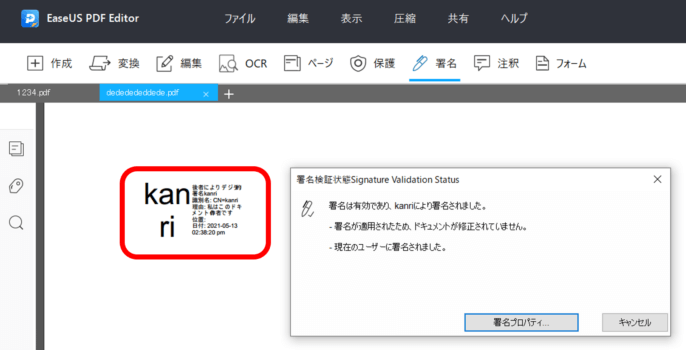
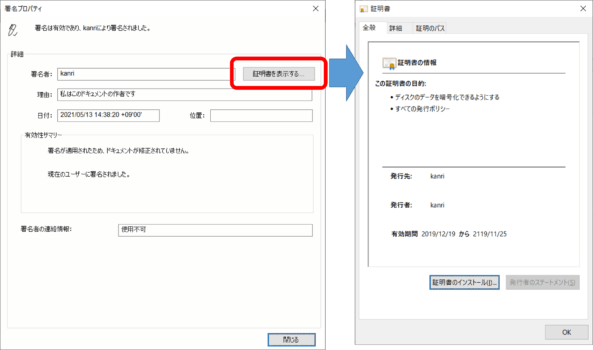
コメント